Много лет назад меня чертовски выбешивало хроническое нежелание дизайнеров моей компании изучать PowerPoint. Многие были авторитарно уволены за это. А новые не наняты. Потому что на вакансию «дизайнер с прямой обязанностью работать в PowerPoint» откликнулось всего лишь. 0 кандидатов.
И вот недавно я прошел обучение по программе «сначала помой тарелки, побегай официантом с месяцок, и только после этого подавайся в метрдотели». То есть, чтобы понять почему мы не растем на 95% в месяц, я решил изучить Figma и еще штук 15 дисциплин, навыков и сервисов. При чем, изучал я их прямо в бою, прямо на живых клиентах, работая на равных с остальными членами команды. Надо мной, собственником компании, даже появились менеджеры.
Зато теперь я могу подробно объяснить всем «за» и «против» того же PowerPoint и других инструментов разработки презентаций. И немаловажная деталь — эксперимент позволил мне освоить новую профессию, которая стопроцентно поднесет мне в старости стакан воды, «если чо»!
Как Делать КРУТЫЕ ПРЕЗЕНТАЦИИ — Где брать идеи? + Полезные сервисы, Шаблоны и Макеты
Плюсы / минусы PowerPoint
У PowerPoint есть масса «скрытых» возможностей. Его ведь никто толком-то и не знает. Для дизайнеров он — ниже их достоинства. Для клерков — … тоже ниже))
Вот давайте протестируем вас. Знаете ли вы, что PowerPoint может:
— Удалять фон с фотографий? Со скрипом и бубнами, но может.
— Встраивать шрифты в конкретную презентацию? На случай, если у того, кому вы эту презентацию отправили, не будет нужного шрифта.
— Организовывать такую трансформацию между слайдами, от которой захватывает дух? На минуточку, прототипирование 3d-эффектов для наших заказчиков мы делаем в PowerPoint.
Да много еще чего может старый-дбрый редактор презентаций от Micrisoft.
Да, он тормозит даже на MacBook Pro. Да, у него чудовищные баги в работе с цветовыми палитрами. Но причина его опалы в глазах дизайнеров немножечко в другом. Фотошоп, Figma, Sketch, InDesign… Они лежат в некой единой дизайнерской парадигме. Изучая какой-либо лайфхак, вы можете просмотреть ролик про Фотошоп и потом запросто применить полученные знания в Фигме.
Но PowerPoint при этом стоит таким особняком, что… полученные о нем знания пригодятся… ну разве что в KeyNote и немножечко в Prezi.
Плюсы / минусы KeyNote
KeyNote работает весьма шустро. В нём можно делать всякие микро-видео и гифки. Анимации в нём — выше всяких похвал. Скоро накидаю тут примеры — всё это сделано в KeyNote.
Недостатки?
Его фукционал, конечно же, не так богат, как PowerPoint-овский. Раздражает то, что из KeyNote нельзя сохранить рисунок! Один клиент недавно пожаловался на то, что для него какой-то дизайнер-фрилансер сделал презентацию портфолио в «модном» KeyNote. И только после расплаты и благополучного исчезновения фрилансера выяснилось: всё, что попало в KeyNote, должно, по замыслу его создателей, оставаться в нём навечно!
Кстати, Google Docs и Google Slides обладают такой же выбешивающей фигнёй!
«Конечность» Google Docs
Как сделать презентацию | Лучшие идеи и программы для презентаций
Когда я пишу пост в Гугл Доксе, вынужден к уже вставленным картинкам добавлять Dropbox-ссылки на те же самые картинки. Ведь когда контент-менеджер начнет готовить пост к публикации, ей понадобятся исходники картинок. Тыкнуть правой кнопкой мыши на картинку в Google Docs-файле и сделать Save As невозможно! Но! Даже тут мы нашли воркэраунд: картинку нужно сохранить в Google Keep.
А уже оттуда она запросто сохраняется на диск. Согласен, слишком много знаний в нас вгружает Digital!
«Крутость» Google Slides
Когда клиенты, партнеры, друзья просят помочь с поиском инвестиций, я первым делом предлагаю им изучить Google Docs, Slides и Sheets в связке. Это нужно для того, чтобы при каждом изменении финансовой модели все основные цифры отражались бы в вашей презентации автоматически.
Более подробно об этом мы рассказываем на курсе «Веб-дизайн для предпринимателей», как ни странно))
Плюсы Figma
А что такое Figma?
Кто-то сказал, что Figma — это как Google Docs только для дизайна. И еще такое есть: Фигма — это коллаборативный, ограниченный Фотошоп.
История: один клиент прислал нам на переделку 100500 слайдов, которые были формально в pptx, но представляли собой по одному единому png на каждой странице. И всё. То есть, их откуда-то явно экспортировали. Откуда? Ответ был весьма раздраженным: «один мальчик так сделал».
Почему-то, на старости лет, я думал, что в бизнесе буду конкурировать с зубрами и мастодонтами. А получилось, что в 80% случаев конкурирую с «мальчиками» и «девочками». Ну не суть. Заказчику понадобилось заменить в презентации ни много ни мало, а фирменный стиль. «Сможете как-то это всё хакнуть и чтобы в итоге презентация была редактируемая?» — спросил заказчик.
Конечно сможем! Просто сядем и перерисуем всё с нуля. Но надежда на чудо еще тлела. «Спросите, — говорим, — у вашего фрилансера: в чем он это делал». Оказалось, что мальчик во-первых никуда не исчез, что само по себе почётно. А во-вторых, он прислал нам ссылку на проект в Фигме, где все эти слайды и были отрисованы.
Эта история окончательно привела меня в Figma. Помучившись с ней пару карантинных месяцев, я готов представить вашему вниманию перечень «За» то, чтобы презентации делать в Фигме:
Коллективная работа
Нет ничего круче онлайн-взаимодействия при разработке презентации. Казалось бы, Google Slides тоже это может… Ан нет… в купе с возможностями вести массу версий-веток на одном большом экране, Фигма вырывается далеко вперед. Ну и про «тупиковость» картинок Гугла тоже не забываем.
Знаете, есть такие дизайнеры (их 99%), к которым садишься рядом, формулируешь замечания. А они начинают тут же при тебе все исправлять. Получается оценочная диспропорция. Типа, его работа несколько дней — это размеренное творчество. А учёт моих замечаний — это раз-два и вот, на тебе, подавись.
В общем, поскольку я истый стадный интроверт, мне нравится то, что теперь я могу не сидеть рядом и браковать дизайны, не выходя из дома.
Вложенные группы и фреймы
Теперь я понимаю почему уходили мои дизайнеры. Я заставлял их из BMW пересаживаться на SsungYong.
Стили
Если вы когда-либо пытались запомнить / поменять / настроить цветовые палитры в pptx, вы знаете какая это боль. Я, например, очень быстро нахожу в любом раскрученном софте ветку, которую оставили на откуп каким-нибудь племянникам основателей. Настройку палитры в PowerPoint-е явно поручена безмозглому мажору, не вылезающему из подпольных клубов.
Скорость
То, как «зум-инится» Фигма простым щепком по тачпаду, подвластно сегодня разве что KeyNote. Знаете что я называю «эффектом Фигмы»? Привыкнув к её удобствам, ты возвращаешься в любой «традиционный» тул, привычно раздвигаешь пальцы на тачпаде, чтобы быстренько приблизить какую-нибудь крохотную иконку. И компьютер зависает на мучительные 2-3 секунды.
Шорткаты
У меня в кабинете на стене висят распечатки горячих клавиш всех основных пакетов, с которыми я работаю: Evernote, Google Docs, Scrivener, Bear, Screenflow, Tilda. Но поскольку я там, на рабочем месте, почти не бываю, нифига эти шорткаты не запоминаются. По ним же нужен поиск. Можно (и я это сделал!) закачать пожухшие от солнца страницы в Evernote и там уже по ним будет поиск. Но в Фигме всё иначе!
Подсказки по горячим клавишам отделены от общего хелпа и очень хорошо рубрицированы между собой.
Знаете, когда я дизайню на MacBook Pro, дочка стоит рядом и зависает. Это непередаваемое ощущение. Почти не двигая пальцами, создавать дизайн. Мммммм!
И это… вы думаете у Figma нету минусов? Конечно есть! Пока что больше всего напрягает то, что изобилие халявных psd-шаблонов пролетает мимо нас. Ибо конкуренция с конкурентами допускает в глазах Фигмы совместимость по файлам только с пакетом Sketch.
А конкурентов-то у Фигмы много:
Sketch
Adobe XD
ProtoPie
Mockplus
InVision Studio
Framer
Lunacy
Gravit.
Источник: soloten.com
История презентаций: современные сервисы (часть 3)
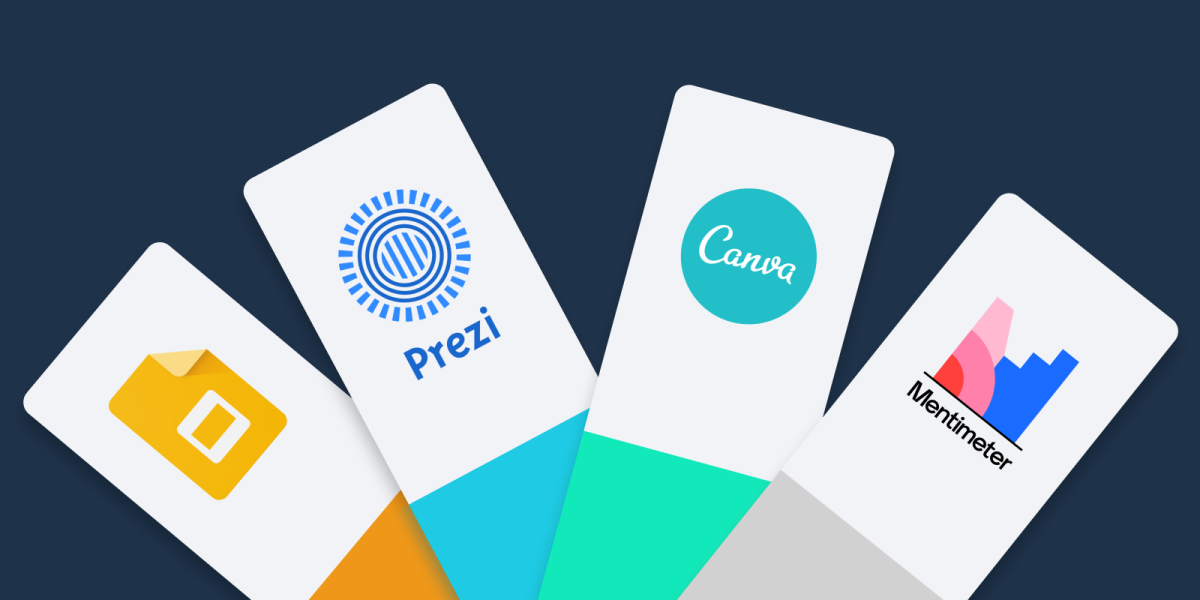
Лучшие сервисы и программы для создания презентаций на компьютере и онлайн
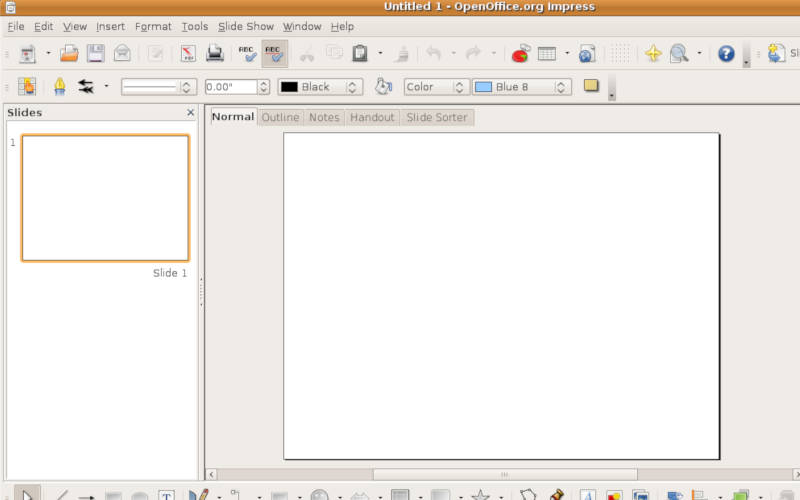
Одним из способов наглядного сопровождения своего выступления являются презентации. Но при подготовке к публичной защите своего проекта у пользователей часто возникает вопрос, в какой программе делать презентацию. Многие офисные пакеты содержат в себе приложения для создании презентаций, но они не всегда удобны. В обзоре мы рассматриваем программы для презентаций для установки на компьютер и онлайн-сервисы.
Какие программы для презентаций можно использовать на компьютере?
Приведенные ниже утилиты необходимо устанавливать в составе пакета или отдельно. Эти программы будут полезны для учеников, студентов и офисных работников. С помощью некоторых из них можно создавать интерактивные или видеопрезентации. Выбирать программу необходимо исходя из ваших требований, уровня подготовки и цели презентации.
iSpring Suite

Посмотреть все 8 фото
iSpring Suite интегрируется в PowerPoint и выглядит как дополнительная вкладка в программе. Однако возможности Suite гораздо шире — вы сможете создавать интерактивные презентации, тесты с различными вариантами ветвления и много другое.
Внедряйте в презентацию мультимедийные элементы, такие как видео с YouTube, flash-страницы и web-объекты.
Делайте материал интереснее и полезнее с помощью активных ссылок на электронные ресурсы. Это могут быть страницы в различных форматах, например, doc или jpg.
10 вариантов плеера для воспроизведения материала позволяют настроить презентацию под себя: добавить логотип, изменить вид, боковую панель, набор сообщений и др.
Настройте защиту информации от несанкционированного копирования с помощью водяных знаков, пароля или ограничения по домену.
Можно разрабатывать тесты, диалоги, учебные курсы, делать запись с экрана.
iSpring Suite — это отечественный продукт, имеющий полностью русифицированный интерфейс.
Обширная библиотека готового контента сэкономит время на проработку материала. Персонажи, фоны и другие объекты имеют качественную прорисовку и созданы профессиональными дизайнерами.
Презентацию, созданную в iSpring Suite, вы сможете с легкостью конвертировать в электронный курс и загрузить в систему дистанционного обучения, чтобы назначать сотрудникам.
Если вам нужно быстро оформить небольшой материал или провести подготовку для встречи с тренером — попробуйте программу для разработки микрокурсов iSpring Page. Закрепляйте материал, оформляйте чек-листы и используйте другие возможности новой программы для обучения.

- Лучшие офисные программы 2018 года. Бесплатные и платные аналоги Майкрософт Офис
- Как снимать видео с экрана компьютера: все способы и программы записи…
- Все о том, что такое формат и расширение файла. Как изменять и чем открыть
Создание интерактивных обучающих материалов. Чтобы “студентам” не было скучно изучать информацию, добавьте в курс видео, фото или небольшой опрос по окончанию.
Простая и быстрая загрузка микрокурса в систему управления обучением. Сохраните материал в формате SCORM или xAPI, чтобы залить его в СДО и назначить на обучение.
Командное взаимодействие. Вы можете открыть доступ к разработкам определенному кругу людей для совместной работы над материалом.
Облачное хранилище на 10 Гб для загрузки готовых работ и быстрому круглосуточному доступу с любого устройства.
ISpring Page работает даже без установки на компьютер. Просто откройте программу в браузере — и можно начинать работу.
Вам не нужно адаптировать уже созданный материал под разные носители. Курсы будут одинаково хорошо отображаться на любом гаджете.
Двухнедельный неограниченный доступ к ресурсу. Все возможности для составления микрокурсов можно попробовать бесплатно прямо сейчас.
PowerPoint — типа бесплатная
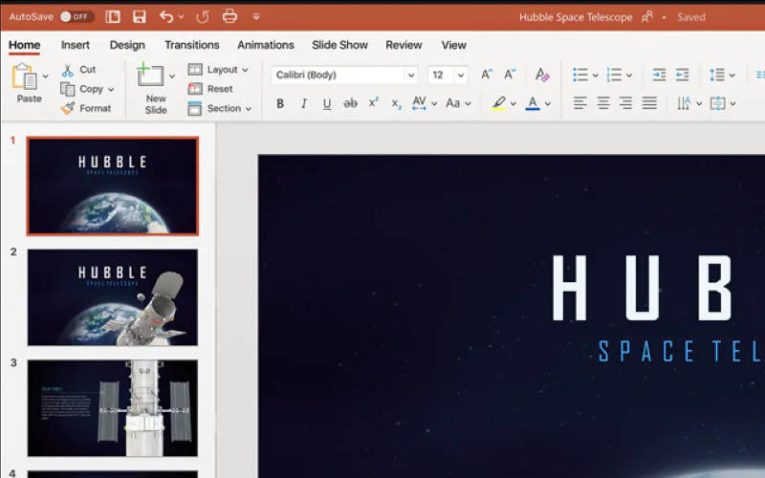
Программа для презентаций Power Point является самой распространенной. В 2003 году была создана базовая ее версия с ограниченным количеством инструментов, длительная разработка обновленного приложения слегка сократила количество пользователей, но более свежие выпуски PowerPoint – интересные приложения с большими возможностями. Лучшим вариантом является программа 2013 года с обновленным интерфейсом и стильным оформлением. В ней вы сможете найти:
- отличный набор инструментов для создания слайдов;
- поддержка анимации, вставки видео и звукового сопровождения;
- возможность импорта файлов, созданных в других программах из пакета Microsoft Office ;
- создание не только презентаций, но и подготовка полиграфических макетов или альбомов;
- встроенные возможности браузера позволяют скачивать файлы для презентации из Интернета.
Программа бесплатна только для тех, кто приобрел офисный пакет. В остальных случаях придется приобрести лицензионный ключ. С 2013 года она начала поддерживать редактирование презентаций на устройствах с сенсорным экраном. Для этого ее панель инструментов адаптируется под ручное управление.
Все пользователи могут пользоваться облачным хранилищем One Drive , ссылка на которое находится на экране сохранения документов. С его помощью удобно работать в команде, открывать презентацию с других устройств. Еще одно преимущество – полная русификация программы.
ПромоШОУ — на русском языке!
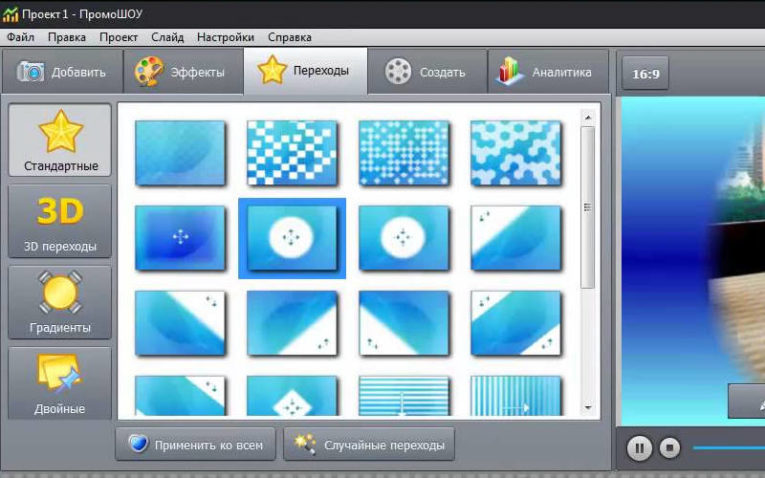
Посмотреть все 8 фото
Эту программу считают лучшей для создания презентаций, она обладает уникальными инструментами, отличными от тех, что предлагает PowerPoint . Основное предназначение программы – создание презентаций со звуковым сопровождением и разными эффектами, но расширенный функционал позволяет создавать видеопрезентации, которые хорошо смотрятся на сайтах или могут быть использованы на конференциях.
Самое важное, что эта программа для презентаций на русском. Но помимо этого качества у нее есть немало других:
- отлаженная работа технологии создания презентаций;
- хороший набор инструментов, включающий в себя множество видов эффектов, переходов;
- поддерживает трехмерную графику;
- гибкая настройка показа каждого слайда;
- возможность добавить аудио и отредактировать его;
- экспорт результата на YouTube или DVD .
Для подготовки проекта вам достаточно иметь только картинки. Все остальное вы сможете найти прямо в приложении.
В течение 10 дней вы сможете воспользоваться этой программой бесплатно, а по прошествии этого времени вам придется приобрести лицензию. К слову ее стоимость намного ниже, чем у аналогичных профессиональных приложений. Если вы не купите лицензию, то функционал утилиты будет ограничен.
Kingsoft Presentation — бесплатная программа для презентаций с широким функционалом
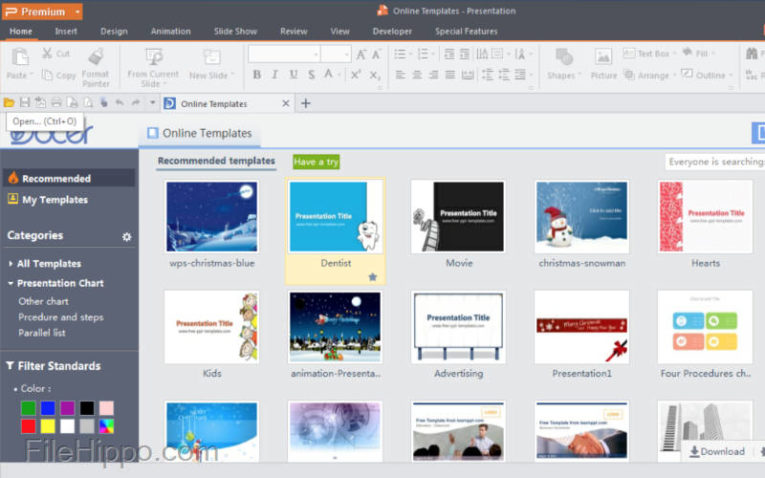
Если вы ищете абсолютно бесплатную утилиту, что стоит попробовать Kingsoft Presentation. Она обладает совершенными настройками для облегчения работы. Но более широкие возможности – у платной версии этого софта.
У любого варианта программы вы обнаружите:
- большое количество доступных элементов для презентации;
- возможность использования в слайд-шоу видео и аудио;
- простоту редактирования слайдов и управления программой;
- несколько вариантов переходов между слайдами, возможность настройки времени показа;
- возможность конвертации слайд-шоу в формат PDF .
Интерфейс имеет вкладочную структуру, позволяющую работать сразу над несколькими презентациями. Но у программы есть один существенный минус – она не русифицирована, что затрудняет работу неопытным пользователям.
Impress
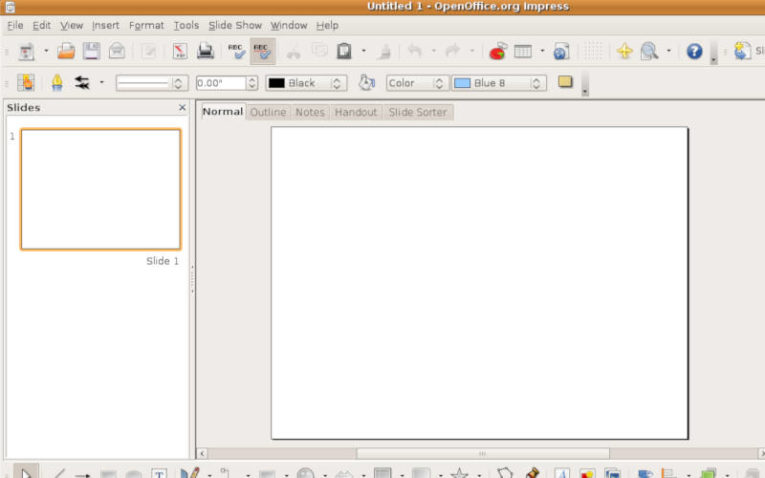
- Лучшие офисные программы 2018 года. Бесплатные и платные аналоги Майкрософт Офис
- Как снимать видео с экрана компьютера: все способы и программы записи…
- Все о том, что такое формат и расширение файла. Как изменять и чем открыть
Эта программа для презентаций – одна из составляющих бесплатного пакета OpenOffice. С ее помощью можно вставлять в презентации разные графические элементы, в том числе графики, таблицы, рисунки и прочие. У программы есть несколько ключевых особенностей:
- создание презентаций со всеми необходимыми эффектами: анимацией, звуками, рисунками;
- использование нескольких форматов для сохранения презентаций;
- наличие текстовых и фоновых стилей;
- встроенный тезарус, проверка правописания;
- наличие встроенной помощи.
Утилита полностью русифицирована, что облегчает работу с ней. Программа выпущена для всех операционных систем, что позволит вам дорабатывать презентации вне зависимости от платформы. Недостаток в том, что найти отдельный установщик для этой программы невозможно – вам придется скачать весь пакет OpenOffice , а после загрузки выбрать инсталляцию только Impress .
ProShow Producer — интерфейс на русском!
Если вам необходим более широкий набор инструментов, то лучше всего скачать ProShow Producer. Встроенные шаблоны и спецэффекты позволят создавать слайды на высоком уровне, что позволяет их использовать для решения рабочих целей. Эта программа для создания презентаций имеет несколько особенностей:
- набор из 20 мультимедийных шаблонов;
- более 150 вариантов переходов для слайдов и специальных эффектов;
- возможность работы со слоями для детальной проработки слайдов;
- несколько десятков комбинаций для создания анимированных эффектов;
- поддержка HD -видео и качественного звука;
- возможность создания видеороликов из фото и слайдов;
- размещение в презентации объемных объектов.
Русский интерфейс облегчает работу с программой, но чтобы пользоваться всеми ее возможностями необходимы базовые знания в создании компьютерной графики. Готовые шаблоны позволяют сэкономить время на создании презентаций.
Лучшие онлайн-сервисы для создания презентаций
Итак, если вам срочна нужна презентация, в какой программе ее сделать вы уже знаете. Но как поступить, если наглядный проект вам потребовался срочно и нет времени устанавливать нужную утилиту. На помощь к вам придут онлайн-сервисы. Если вы собираетесь разместить презентацию в Интернете или хотите работать с ней в компании других пользователей, то они будут лучшим выбором. Их также несколько, каждый имеет свои достоинства и недостатки.
Google Презентации
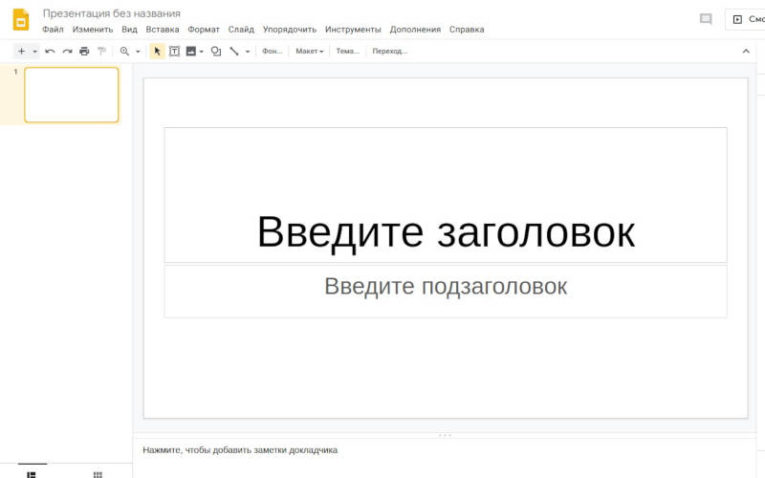
Это самый распространенный сервис для групповой работы. Доступ к презентации вы будете иметь даже со смартфона, если у вас есть аккаунт Google . Есть несколько стандартных тем и макетов, которые позволят быстро набросать презентацию.
Сервис позволяет обратить правки, так как автоматически сохраняет предыдущие версии текста. Если вы хотите работать оффлайн, то можно загрузить приложение для компьютера или смартфона. При совместном доступе к документу, пользователи получают возможность общаться во встроенном чате.
Также доступно преобразование презентаций в формате PPTX в Google -Презентации. Скачивать отдельные слайды можно в разных форматах. Преимущество сервиса в его доступности – он бесплатен.
Canva
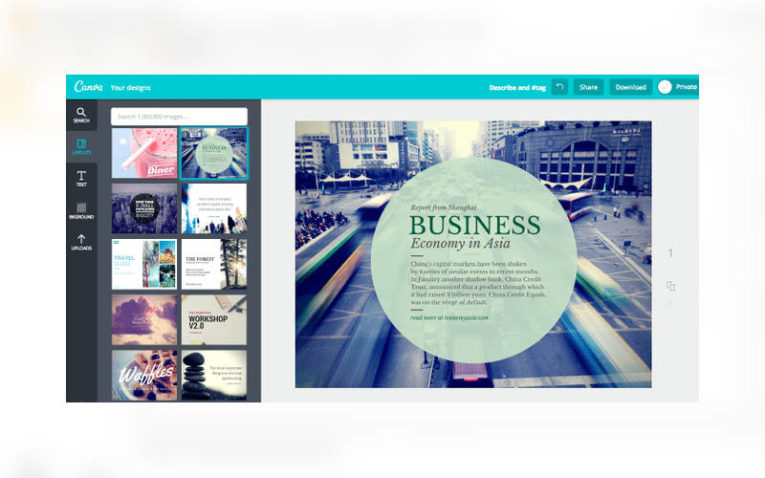
Этот сервис представляет собой конструктор, в котором можно сделать шаблоны визиток, обложек и конечно же презентации. У неопытных пользователей могут возникнуть проблемы с работой с конструктором, но стоит в нем разобраться, и вы не сможете отказаться от этого варианта.
Если у вас команда до 10 человек, то работать над проектом вы можете бесплатно. В остальных случаях придется заплатить. Еще один недостаток – шрифты работают только с латиницей. Презентации на русском языке выглядят однотипно. При это без оплаты вам доступно несколько десятков шаблонов.
Sway
Еще одна платформа, позволяющая сделать наглядную презентацию и сразу же публикует его на специальную страницу на домене sway . Допустима вертикальная и горизонтальная прокрутка презентации. Слайды перетекают плавно, есть несколько шаблонных решений и возможность редактирования путем перетаскивать карточки.
Результат работы выглядит современно, а шаблонные решения позволяют защититься от дизайнерской ошибки. Этот сервис входит в пакет Microsoft Office Online , поэтому готовая презентация похожа на ту, что сделана в Power Point .
Prezi
Это необычный сервис, позволяющий создавать нелинейные презентации. Вся информация размещается в одной рабочей области, а потом изменяется при помощи анимационных эффектов. У этого сервиса сразу несколько недостатков: отсутствие русификации, ограниченный функционал бесплатной версии. При этом вам будет доступно наложение аудиодорожки и короткие обучающие видео, которые помогут разобраться в сервисе даже тем, кто не знает английский язык.
Если вы готовите простую презентацию, то можно использовать базовый тариф. Но стоит помнить об ограничениях – доступно создание всего 3 презентаций. В противном случае придется активировать любой другой на 2 недели. При этом вы не сможете получить доступ к проекту с мобильного. Платные тарифы содержат много полезных функций – создание видеопрезентаций и доступ к проектам без подключения к Интернету.
Piktochart — только на английском
Этот сервис предлагает вам бесплатно всего 10 шаблонов для презентаций и полный набор возможностей для редактирования. В платной версии появляется возможность сохранения готовых проектов в формате PDF , большее количество шаблонов и использование изображений с высоким качеством.
Самой сильной стороной сервиса является создание инфографики, но многие используют его именно для презентаций. Если она будет состоять из диаграмм, карты мира со статистической информации или графика, то создать презентацию вы сможете при помощи пары кликов, используя готовые шаблоны. Доступно использование анимации и других эффектов.
Лучше всего для выбирать программы для презентаций на Windows , которые устанавливаются на ваш компьютер. Онлайн-сервисы обладают ограниченной функциональностью и чаще всего предлагают платные функции (средняя стоимость от 10 долларов в месяц).
Если вам понравилась статья, поделитесь ею с друзьями. Об использовании вами программ и сервисов можно рассказать в комментариях. Там же вы можете задавать вопросы.
Источник: smartbobr.ru